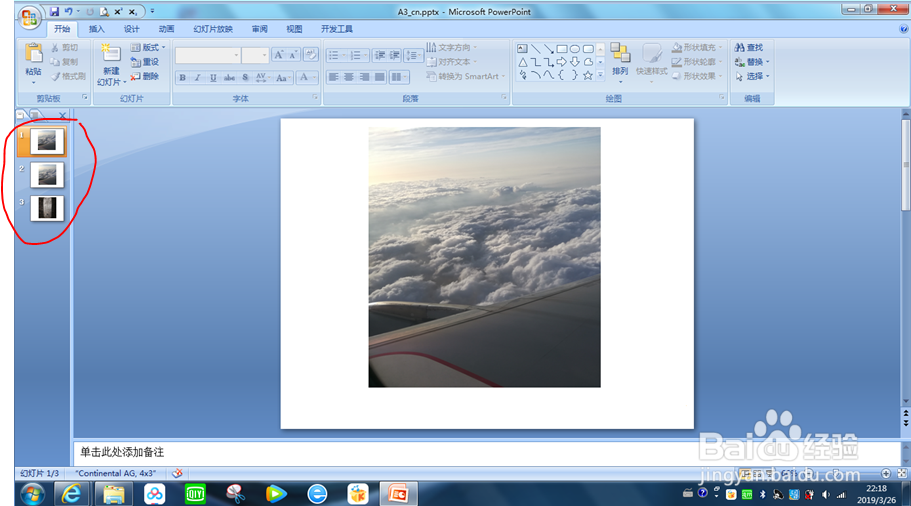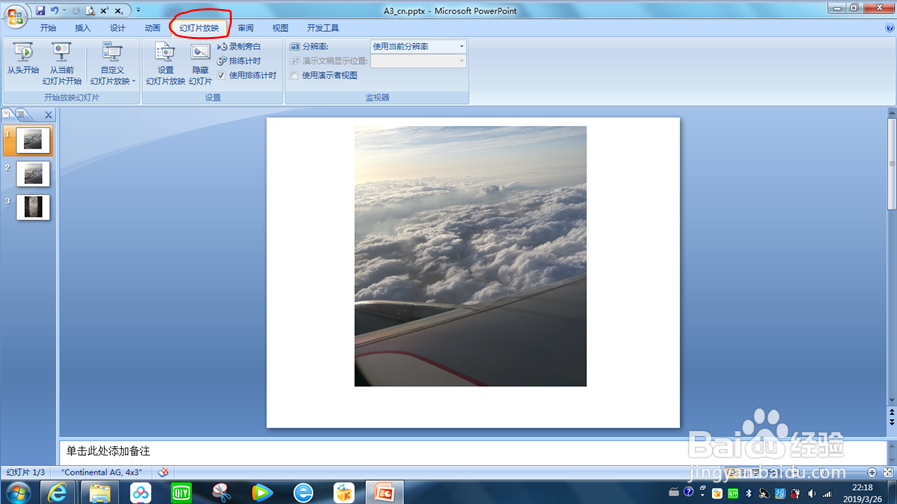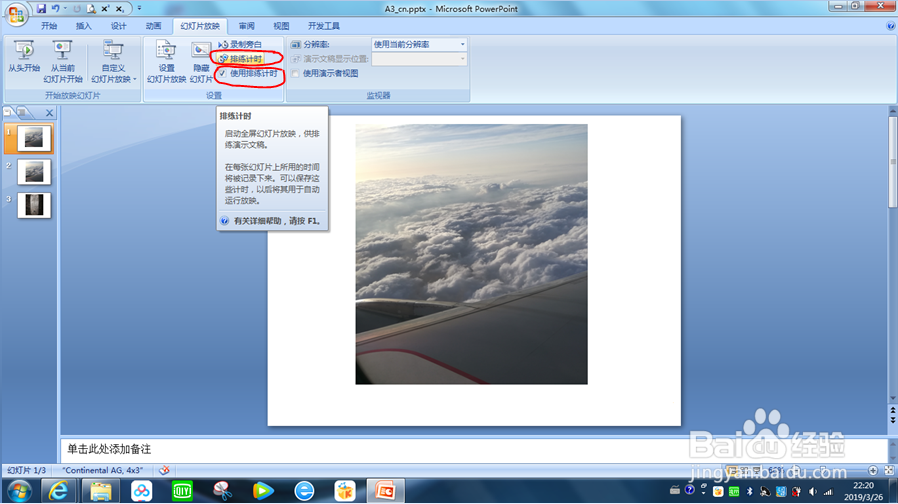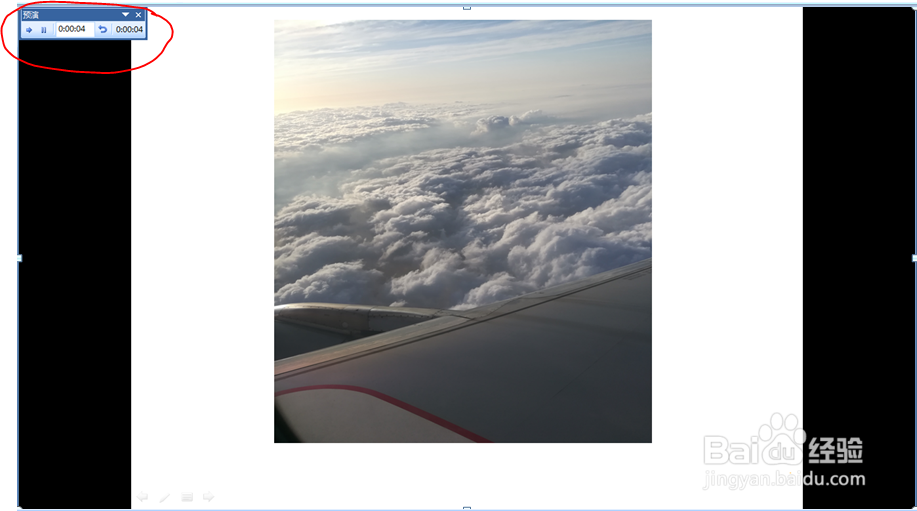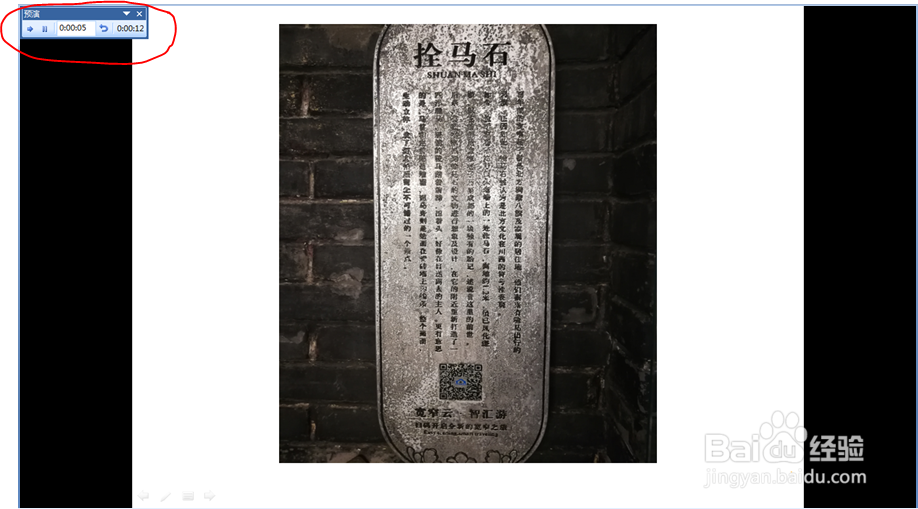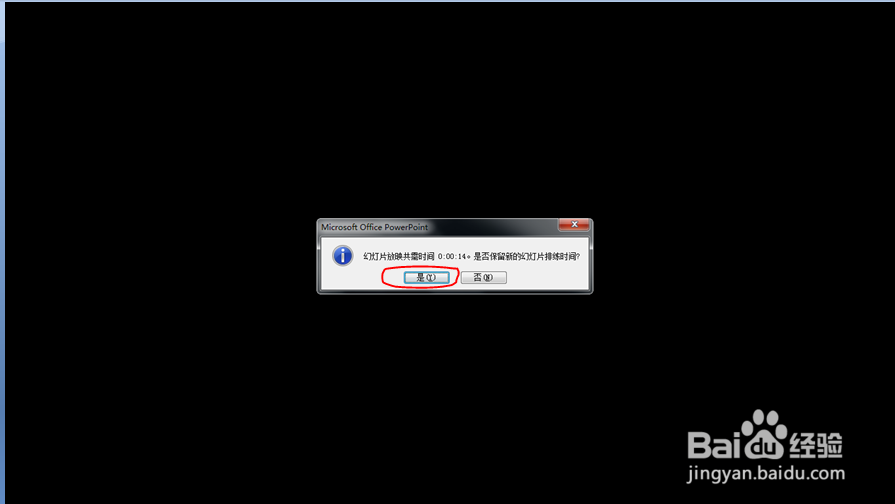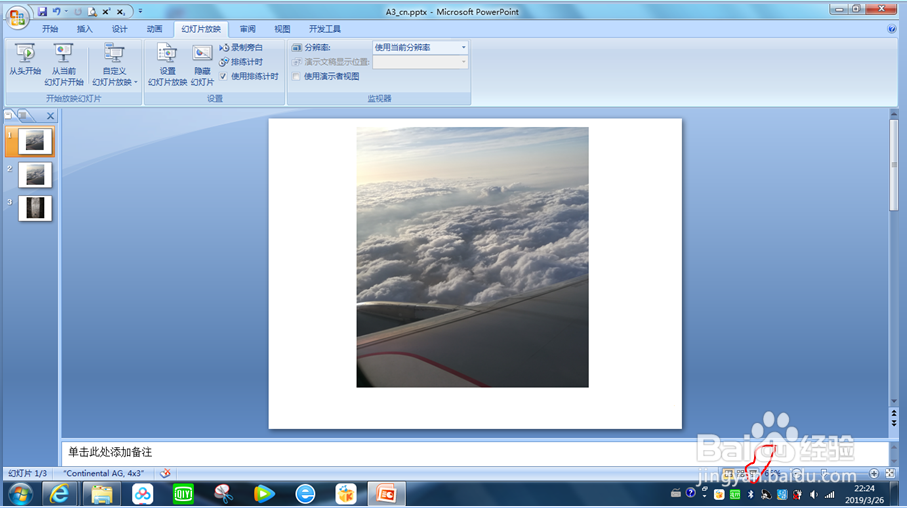如何设置PPT播放时自动翻页
1、 如图所示,共3也PPT,想要在播放时自动翻页
2、 点击“幻灯片放映”
3、 点击“排练计时”
4、 这时幻灯片显示播放模式,模拟实际情况,自己讲解幻灯片内容,并开始计时
5、 讲解完一页内容后,点击鼠标翻到下一页,再次模拟实际情况进行讲解,完成后再翻页,直到全部讲完
6、 模拟完成后,点击键盘上的“ESC”按键,这时弹出如图所示对话框,选择“是”
7、 点击播放按钮,这样PPT就按照讲解的速度自动翻页了
声明:本网站引用、摘录或转载内容仅供网站访问者交流或参考,不代表本站立场,如存在版权或非法内容,请联系站长删除,联系邮箱:site.kefu@qq.com。
阅读量:96
阅读量:37
阅读量:95
阅读量:43
阅读量:90